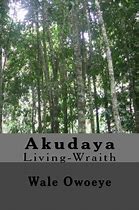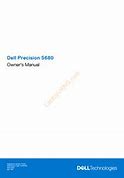Cara mengatasi laptop tidak bisa connect WiFi dari pengaturan WLAN AutoConfig
Laptop tidak bisa connect WiFi no internet secured bisa jadi akan teratasi dengan mengatur ulang WLAN AutoConfig. Berikut langkahnya:
Kontributor: Ilham Choirul AnwarPenulis: Ilham Choirul AnwarEditor: Ibnu Azis
Pastikan WiFi Terkoneksi ke SSID yang Benar
Untuk Anda yang memakai WiFi di rumah sendiri, tips ini mungkin tidak akan berlaku. Jika Anda berada di rumah teman atau berada di ruang publik seperti cafe dan perpustakaan, Anda harus benar-benar perhatikan hal ini.
Pasalnya, seringkali suka ada satu tempat yang memiliki lebih dari satu SSID atau nama jaringan WiFi, misalnya seperti "Cafe_wifi1" dan "Cafe_wifi2". Biasanya, hanya salah satu dari kedua ini yang bisa dipakai. Itu mengapa, pastikan Anda sudah bertanya kepada kasir atau pelayannya agar tahu WiFi mana yang bisa dipakai.
Reset network settings
Koneksi WiFi bisa juga bermasalah dikarenakan konfigurasi jaringan yang salah pada Windows Anda.
Cara terbaik untuk mengatasinya adalah dengan melakukan reset network, dengan cara ini pengaturan akan dikembalikan menjadi default, dan Anda bisa menyesuaikan pengaturannya lagi sesuai kebutuhan.
Ikuti langkah-langkah berikut ini,
Pertama klik pada tombol Start > klik tombol Settings (icon gear). Bisa juga dengan menekan tombol Windows+i pada keyboard Anda.
Setelah masuk ke halaman Settings > pilih menu Network & Internet.
Klik pada tab Status > pada panel sebelah kanan temukan menu Network reset > klik satu kali > klik pada tombol Reset now.
Tunggu sebentar hingga prosesnya selesai. Setelah itu pengaturan jaringan di laptop Anda akan kembali seperti pengaturan awal.
Coba lagi hubungkan ke jaringan WiFi yang tadi bermasalah dan lihat apakah sudah berhasil.
Anda juga bisa mencoba untuk mematikan versi IPv6 untuk mengatasi masalah ini. Kebanyakan PC dan laptop bisa terhubung dengan internet melalui IPv4, jadi sebenarnya IPv6 ini tidak terlalu dibutuhkan.
Caranya klik kanan pada icon WiFi di taskbar > pilih Open Network & Internet settings.
Klik pada menu Change adapter options > temukan jaringan WiFi yang ingin diperbaiki > klik kanan > pilih Properties.
Hilangkan centang pada opsi Internet Protocol Version 6 (TCP/IPv6) > kemudian klik tombol OK.
Tutup semua jendela pengaturan dan coba lagi hubungkan jaringan WiFi di laptop Anda.
Driver Wi-Fi yang Tidak Terbaru
Driver adalah perangkat lunak yang membantu perangkat keras bekerja dengan sistem operasi. Driver Wi-Fi yang usang atau tidak kompatibel dapat menyebabkan masalah konektivitas.
Aktifkan mode pesawat lalu nonaktifkan
Sebelum mencoba yang lain-lain, coba lakukan dulu hal sederhana ini. Aktifkan mode pesawat di laptop Anda untuk mematikan semua sinyal yang ada kemudian nonaktifkan mode pesawat, lalu hubungkan lagi dengan jaringan hotspot.
Cara melakukannya sangat mudah, pertama klik tombol notifikasi yang ada di pojok kanan taskbar.
Kemudian klik pada tombol Airplane mode.
Tombol Airplane mode akan berubah warna menjadi biru, ini tandanya sudah aktif.
Diamkan sebentar kurang lebih selama satu menit, setelah itu tekan lagi tombol tersebut untuk menonaktifkannya.
Setelah itu coba hubungkan lagi laptop dengan jaringan WiFi.
Update Driver Wifi
Cara Mengatasi Laptop Tidak Bisa Connect WiFi
Ada banyak cara yang bisa Anda lakukan kalau laptop tiba-tiba ngadat tidak bisa terkoneksi ke WiFi, yakni seperti yang berikut ini.
Cara mengatasi laptop tidak bisa connect WiFi dengan reset network setting
Cara reset network setting seperti berikut:
Bagaimana Cara Mengatasi Laptop Tidak Bisa Konek WiFi?
Cara mengatasi laptop tidak bisa konek WiFi dapat dilakukan dengan mencoba tutorial sesuai dengan penyebabnya. Berikut berbagai cara yang dapat dicoba:
Pernahkah Kamu mengalami laptop tidak bisa connect wifi? Hal ini tentu membuat frustasi, terutama saat Kamu membutuhkan internet untuk bekerja atau belajar.
Menghadapi masalah di mana laptop tidak bisa terhubung ke Wi-Fi dapat menjadi pengalaman yang sangat menjengkelkan. Wi-Fi yang tidak berfungsi dengan baik dapat menghambat produktivitas, mengganggu pekerjaan, atau bahkan menghalangi kita dari hiburan online.
Fiberstream kali ini akan membahas berbagai penyebab dan solusi untuk mengatasi masalah tersebut.